苹果手机里查找我的iphone在哪里 怎么查找我的iPhone位置
在现代社会手机已经成为人们日常生活中必不可少的工具,随着手机的普及和使用频率的增加,手机丢失或被盗的情况也时有发生。在这种情况下,苹果手机提供了一个非常便利的功能,即查找我的iPhone。通过这个功能,用户可以轻松地定位自己的手机,并采取相应的措施来找回或保护手机的安全。如何查找我的iPhone的位置呢?让我们一起来了解一下。
怎么查找我的iPhone位置
具体步骤:
1.首先,在手机桌面上找到设置图标,并且点击它,开始一系列设置。

2.在设置页面,找到隐私这个选项。点击它,然后可以看见很多选择,定位服务这时候是关闭的,我们选择定位服务,打开它。
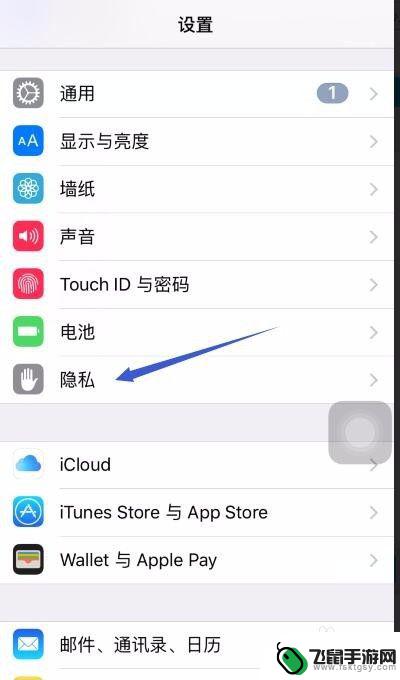
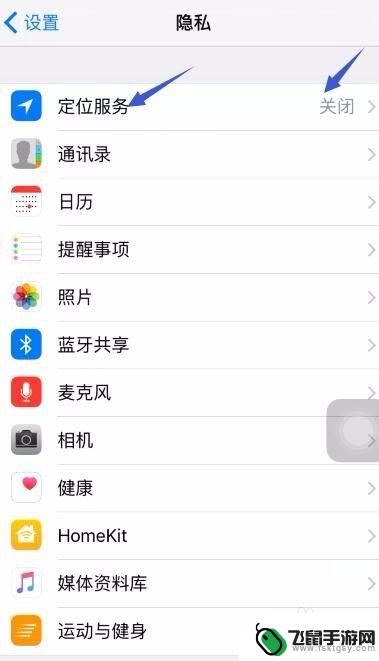
3.为什么要打开定位服务,不打开。怎么知道你的手机在哪里,查找又从何说起,打开定位服务之后,这时候可以看见定位服务已经打开了,然后返回设置页面。
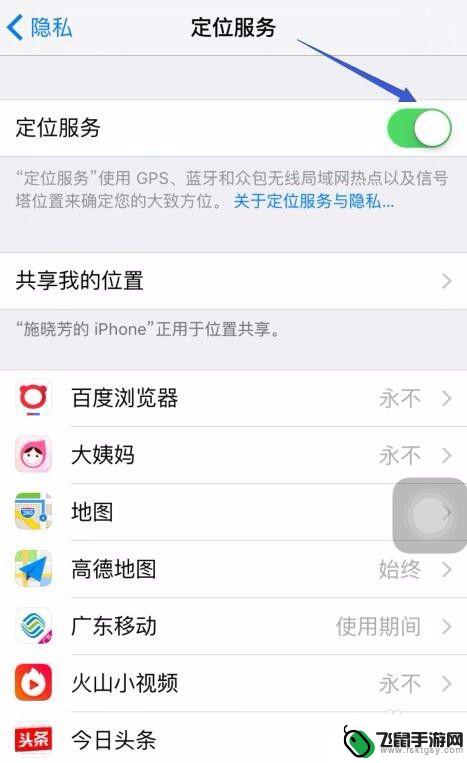
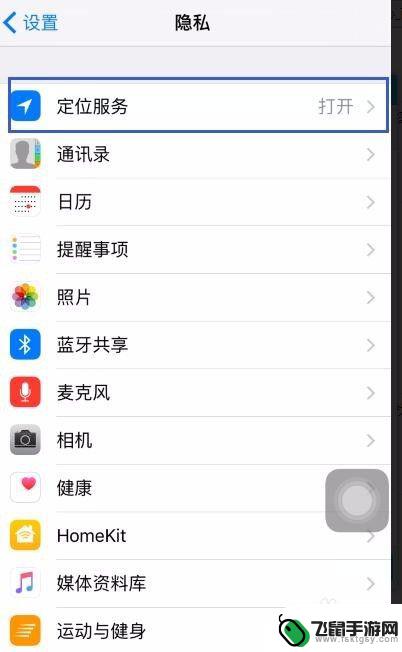
4.接着,在设置页面找到iCloud,点击打开它。
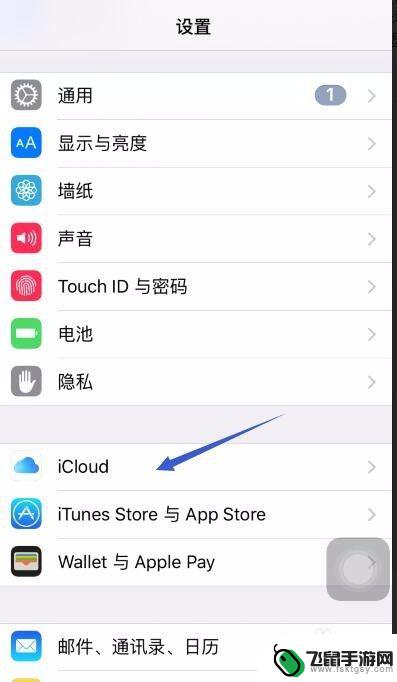
5.在iCloud页面,我们下拉。可以看见查找我的iPhone的状态是关闭的,我们选择它,进入另一个界面。
6.可以看见如下图,把图中两个选项都打开,就算是完成了。
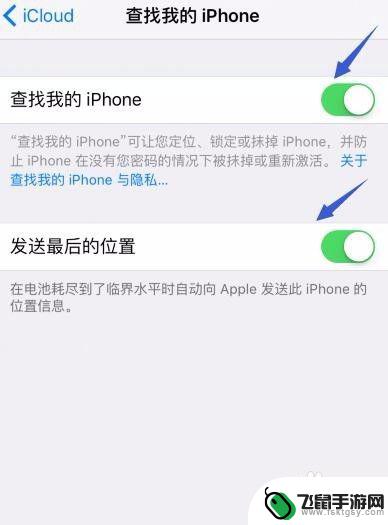
以上是关于在苹果手机中查找我的iPhone的全部内容,如果您遇到这种情况,您可以按照以上方法解决,希望这些方法能对大家有所帮助。
相关教程
-
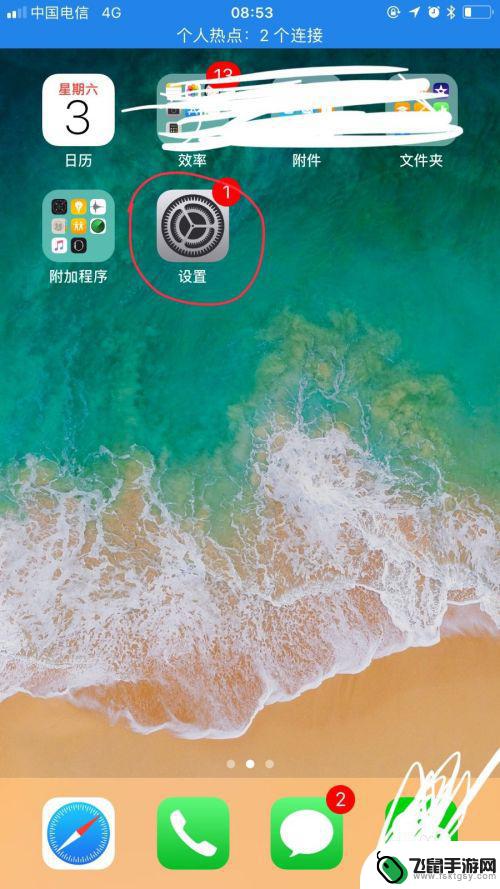 iphone手机id在哪里可以看到 iPhone手机怎么找到Apple ID号
iphone手机id在哪里可以看到 iPhone手机怎么找到Apple ID号在使用iPhone手机时,有时候我们需要查看手机的Apple ID号,但是很多人却不知道在哪里可以找到这个重要的信息,查看iPhone手机的Apple ID号并不难,只需要打开...
2024-08-11 14:31
-
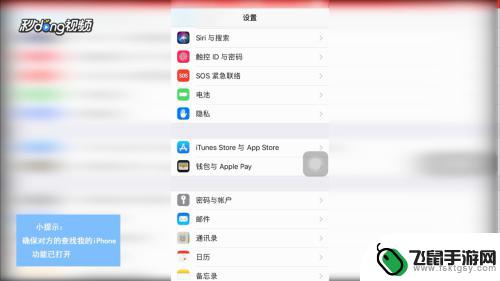 iphone怎样查找别人手机位置 苹果手机如何使用定位功能查找对方位置
iphone怎样查找别人手机位置 苹果手机如何使用定位功能查找对方位置现代社会中手机已经成为人们日常生活中必不可少的工具,而苹果手机的定位功能更是让人们的生活变得更加便利,通过iPhone的定位功能,我们不仅可以查找自己的手机位置,还可以帮助找到...
2024-11-23 13:20
-
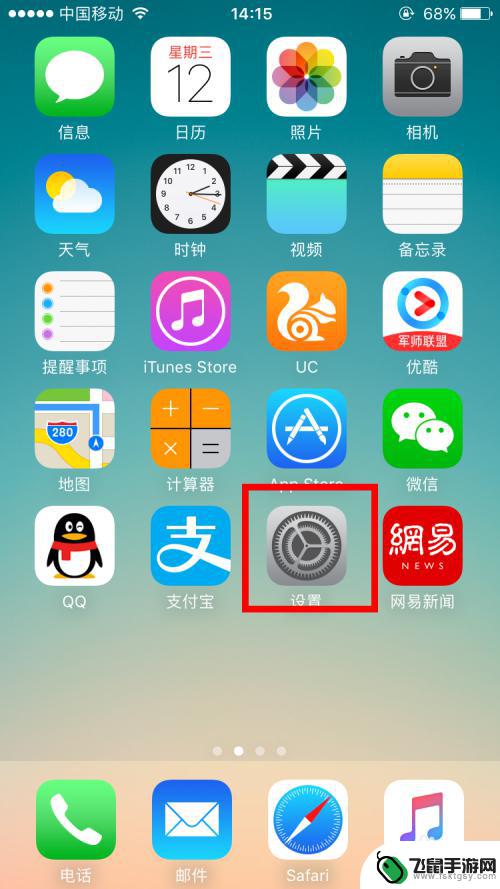 苹果7怎么手机追踪 苹果7怎么开启定位服务查找我的iPhone
苹果7怎么手机追踪 苹果7怎么开启定位服务查找我的iPhone苹果7的定位服务是一项非常实用的功能,可以帮助我们追踪手机的位置,尤其是在手机丢失或被盗的情况下更显得重要,要开启定位服务并查找我的iPhone,只需要在设置中打开iCloud...
2024-03-16 15:15
-
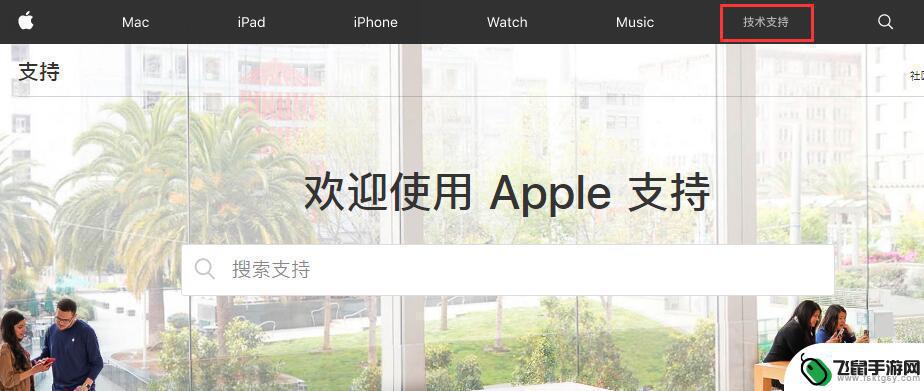 怎么查苹果手机修没修好 如何查找 iPhone 的维修历史
怎么查苹果手机修没修好 如何查找 iPhone 的维修历史iPhone已经成为了我们日常生活中不可或缺的一部分,正是由于我们对于iPhone的高度依赖,一旦出现故障或需要维修,我们往往会感到焦虑和困惑。在这种情况下,了解如何查找iPh...
2024-06-12 08:25
-
 在设置里查找手机定位怎么设置 苹果手机防丢失定位设置教程
在设置里查找手机定位怎么设置 苹果手机防丢失定位设置教程在现代社会手机已经成为我们生活中不可或缺的工具之一,随着手机的普及和使用频率的增加,手机丢失或被盗的情况也屡见不鲜。为了更好地保护手机安全,我们可以通过在设置里查找手机定位的方...
2024-06-05 15:28
-
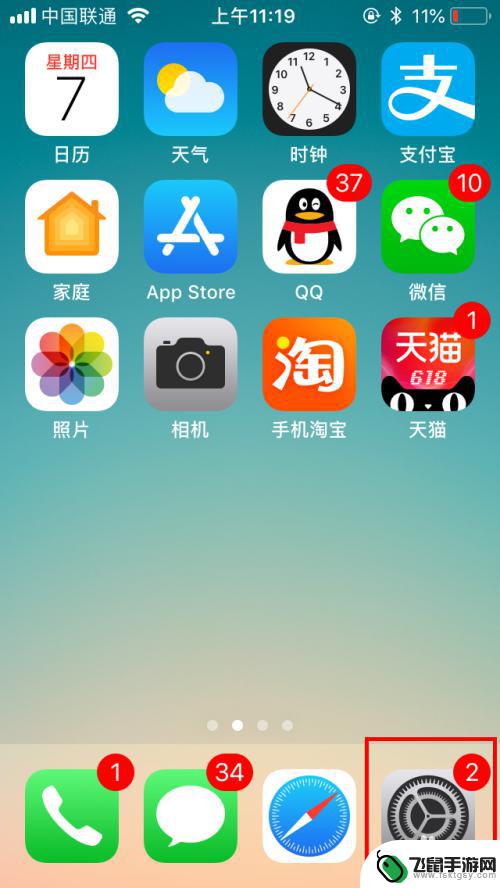 苹果手机浮球开关在哪里设置 iPhone手机悬浮球怎么打开
苹果手机浮球开关在哪里设置 iPhone手机悬浮球怎么打开苹果手机浮球开关设置在哪里?iPhone手机悬浮球是如何打开的?许多iPhone用户可能会对这些问题感到困惑,实际上苹果手机的浮球开关设置可以在手机的设置菜单中找到,用户只需进...
2024-05-05 08:32
-
 苹果手机怎么样定位 如何通过iPhone苹果手机查找丢失手机的位置
苹果手机怎么样定位 如何通过iPhone苹果手机查找丢失手机的位置苹果手机作为一款高端智能手机,其定位功能十分强大,不仅可以通过iPhone设备自带的Find My iPhone功能追踪丢失手机的位置,还可以准确地定位手机的具体坐标。通过简单...
2023-12-27 14:42
-
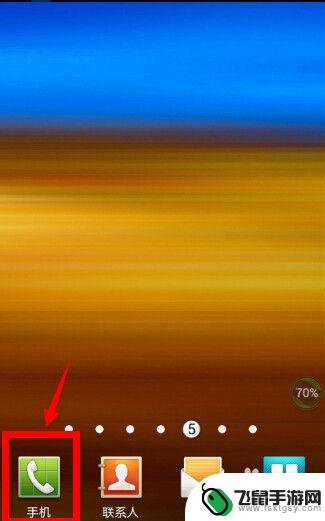 如何查看手机码 手机识别码在哪里找
如何查看手机码 手机识别码在哪里找在日常生活中,我们经常需要查看手机的识别码,以便进行一些操作或者解决一些问题,很多人并不清楚手机码在哪里找,这给他们带来了困扰。手机的识别码通常可以在手机的设置界面中找到,或者...
2024-07-16 08:19
-
 苹果手机微信豆在哪里查 微信豆功能在哪里能找到
苹果手机微信豆在哪里查 微信豆功能在哪里能找到苹果手机微信豆功能在哪里找?微信豆是一种虚拟货币,可以用来购买微信小程序内的虚拟商品和服务,想要查看自己的微信豆余额,可以在微信的我页面中找到支付选项,然后点击微信支付,在钱包...
2024-07-03 17:40
-
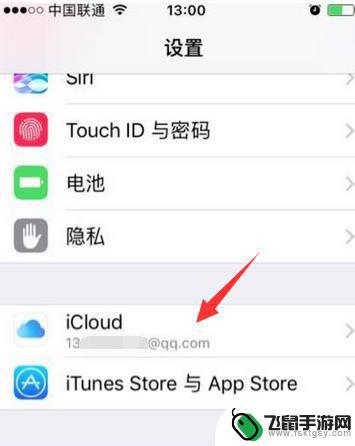 如何在苹果手机上查找另一部苹果手机 苹果iPhone手机如何追踪另一台iPhone手机的位置
如何在苹果手机上查找另一部苹果手机 苹果iPhone手机如何追踪另一台iPhone手机的位置苹果iPhone手机的普及率和使用率越来越高,成为了人们生活中不可或缺的一部分,有时我们可能会面临着需要追踪另一部苹果手机的位置的情况。不论是为了找回遗失的手机,还是为了关心家...
2024-02-07 15:42
热门教程
MORE+热门软件
MORE+-
 漫熊漫画app官方版
漫熊漫画app官方版
17.72M
-
 flex壁纸安卓新版
flex壁纸安卓新版
13.66MB
-
 菜谱食谱烹饪app
菜谱食谱烹饪app
15.09MB
-
 学而通早教app
学而通早教app
15MB
-
 星星动漫
星星动漫
53.87M
-
 小鸟壁纸安卓版
小鸟壁纸安卓版
19.82MB
-
 恋鹅交友最新版
恋鹅交友最新版
41.77M
-
 365帮帮免费软件
365帮帮免费软件
91.9MB
-
 Zoom5.16app手机安卓版
Zoom5.16app手机安卓版
181.24MB
-
 紫幽阁去更软件app
紫幽阁去更软件app
20.70MB